एक्सेल में हॉरिजॉन्टल बॉक्स प्लॉट कैसे बनाएं
यह ट्यूटोरियल एक्सेल में निम्नलिखित क्षैतिज बॉक्सप्लॉट बनाने का चरण-दर-चरण उदाहरण प्रदान करता है:
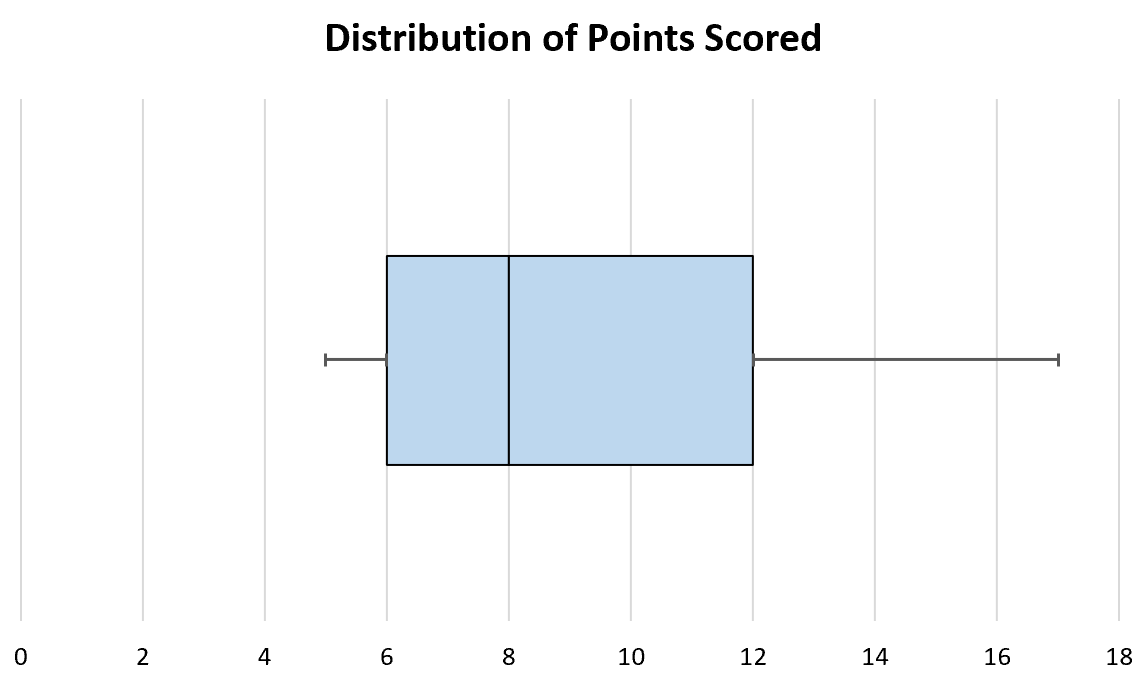
चल दर!
चरण 1: डेटा दर्ज करें
सबसे पहले, आइए निम्नलिखित डेटासेट बनाएं जो 15 अलग-अलग बास्केटबॉल खिलाड़ियों द्वारा बनाए गए अंक दिखाता है:
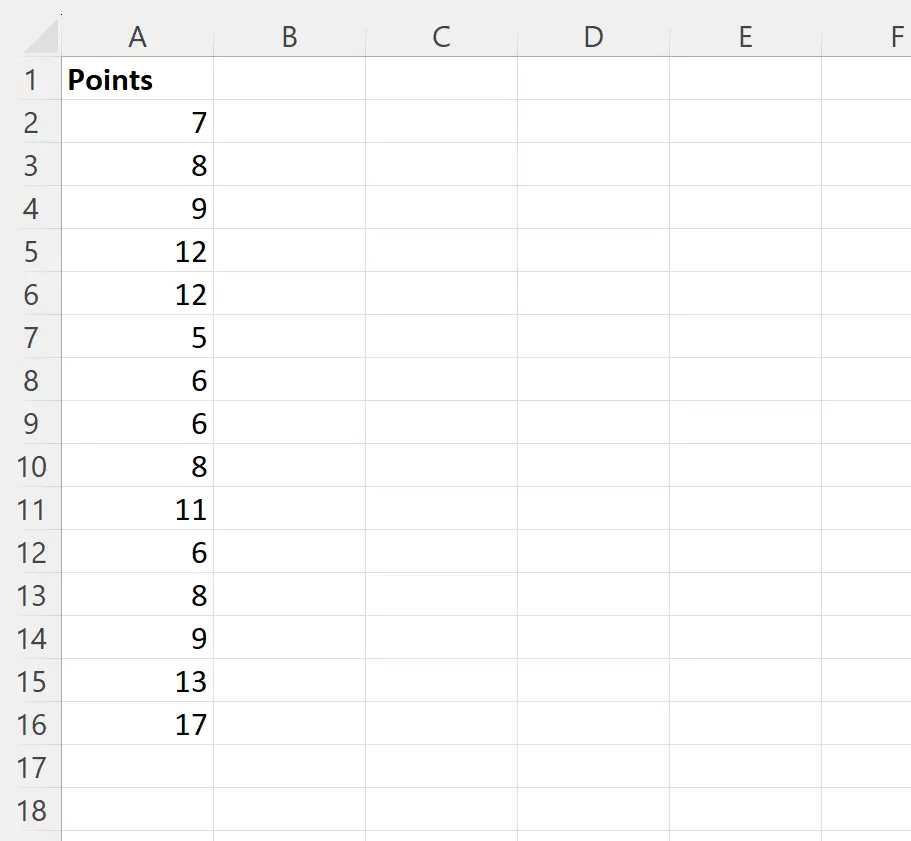
चरण 2: प्लॉट मानों की गणना करें
मान लीजिए कि हम बिंदु मानों के वितरण की कल्पना करने के लिए एक क्षैतिज बॉक्सप्लॉट बनाना चाहते हैं।
बॉक्सप्लॉट (कभी-कभी बॉक्स प्लॉट भी कहा जाता है) एक चार्ट है जो डेटा सेट का पांच अंकों का सारांश दिखाता है, जिसमें निम्नलिखित मान शामिल होते हैं:
- न्यूनतम
- प्रथम चतुर्थक
- मंझला
- तृतीय चतुर्थक
- अधिकतम
निम्नलिखित स्क्रीनशॉट दिखाता है कि इन पांच मानों के साथ-साथ क्षैतिज बॉक्सप्लॉट पर प्रदर्शित होने वाले मानों की गणना कैसे करें:
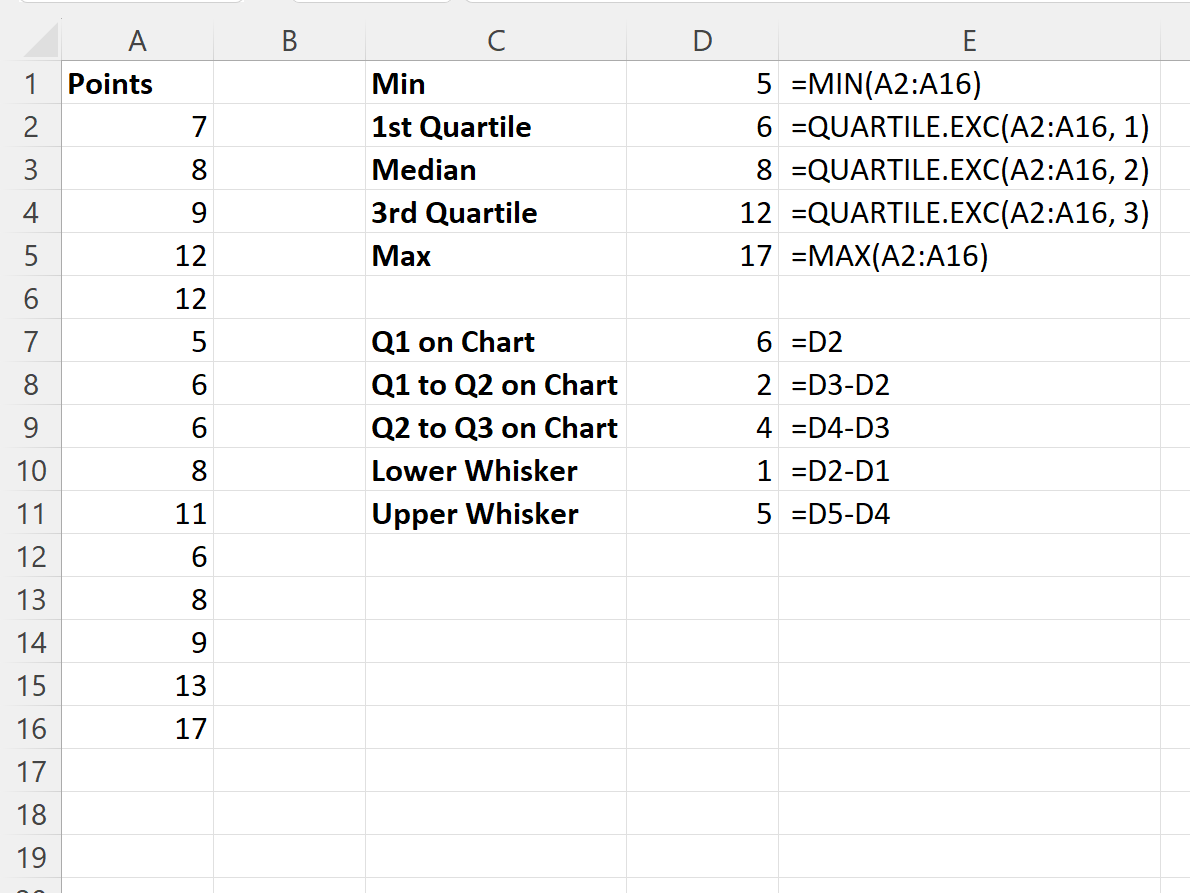
चरण 3: एक बार चार्ट डालें
इसके बाद, सेल रेंज D7:D9 को हाइलाइट करें, फिर शीर्ष रिबन के साथ सम्मिलित करें टैब पर क्लिक करें, फिर चार्ट समूह में स्टैक्ड बार नामक आइकन पर क्लिक करें।
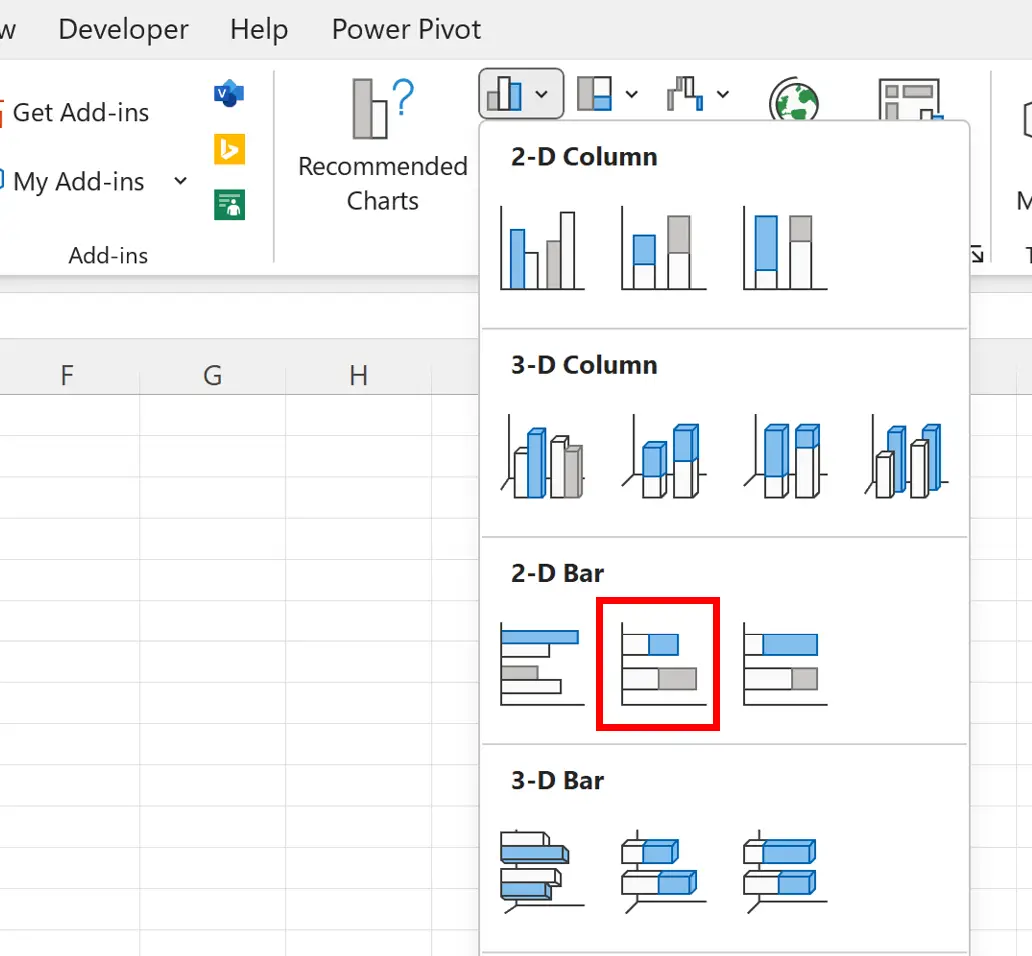
निम्नलिखित बार चार्ट बनाया जाएगा:
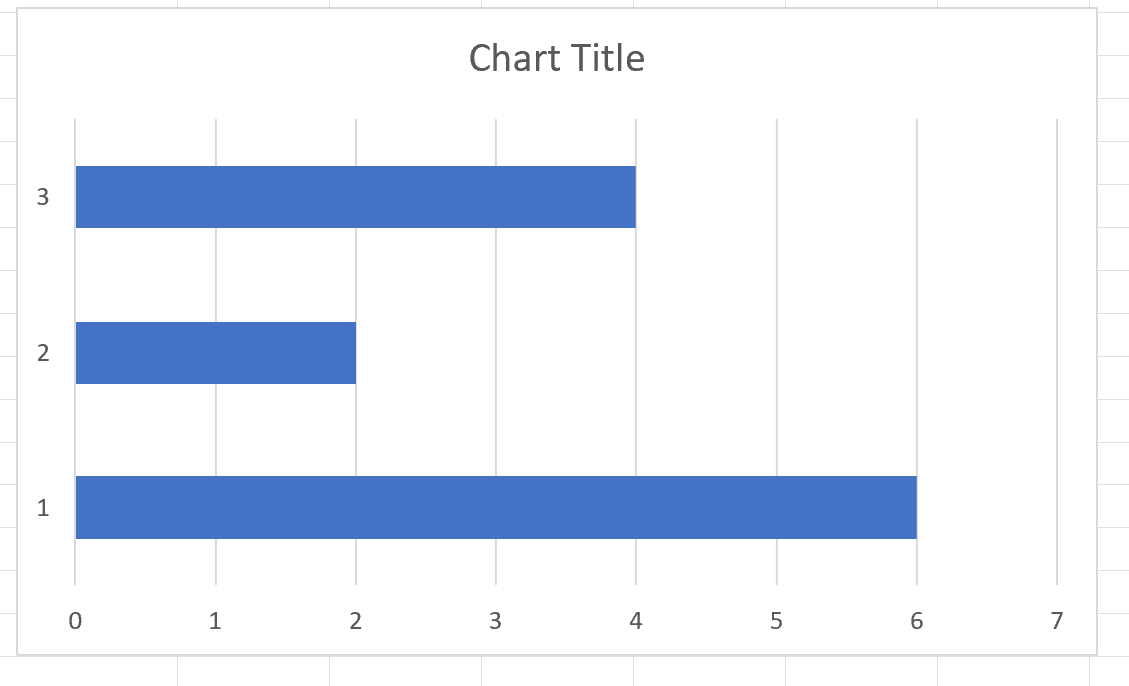
इसके बाद, चार्ट पर कहीं भी राइट-क्लिक करें, फिर दिखाई देने वाले ड्रॉप-डाउन मेनू में डेटा का चयन करें पर क्लिक करें, फिर चेंज रो/कॉलम नामक बटन पर क्लिक करें।
एक बार जब आप ओके पर क्लिक करेंगे, तो चार्ट अब इस तरह दिखेगा:
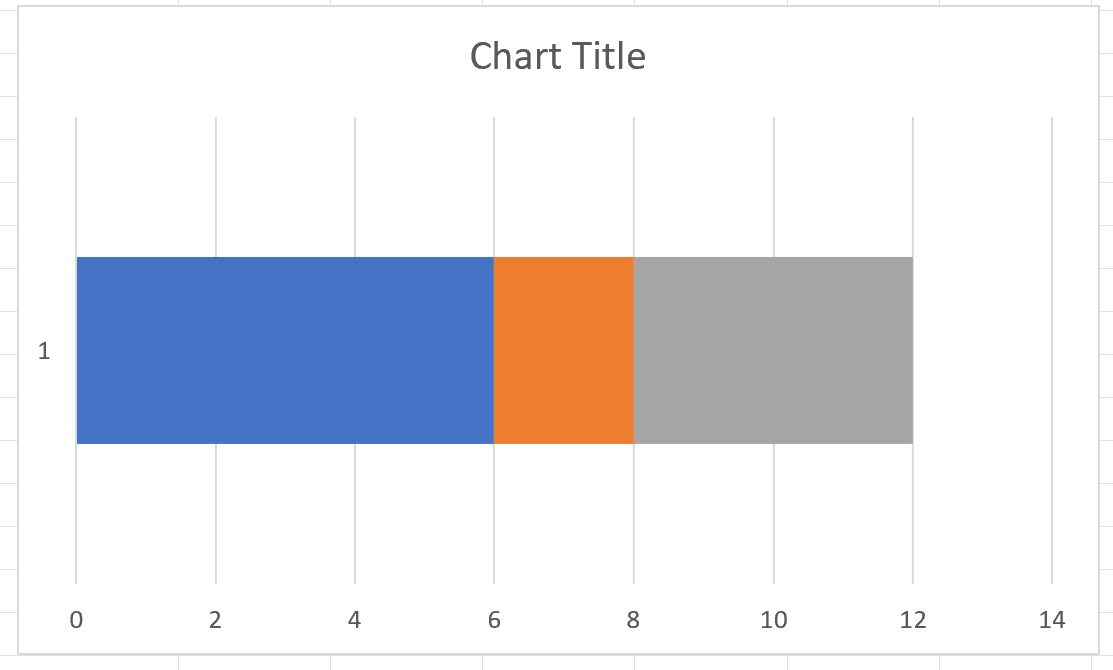
चरण 4: बार चार्ट को एक बॉक्स प्लॉट में बदलें
इसके बाद, नीली पट्टी पर राइट-क्लिक करें, फिर भरण आइकन पर क्लिक करें, फिर कोई भरण नहीं पर क्लिक करें:
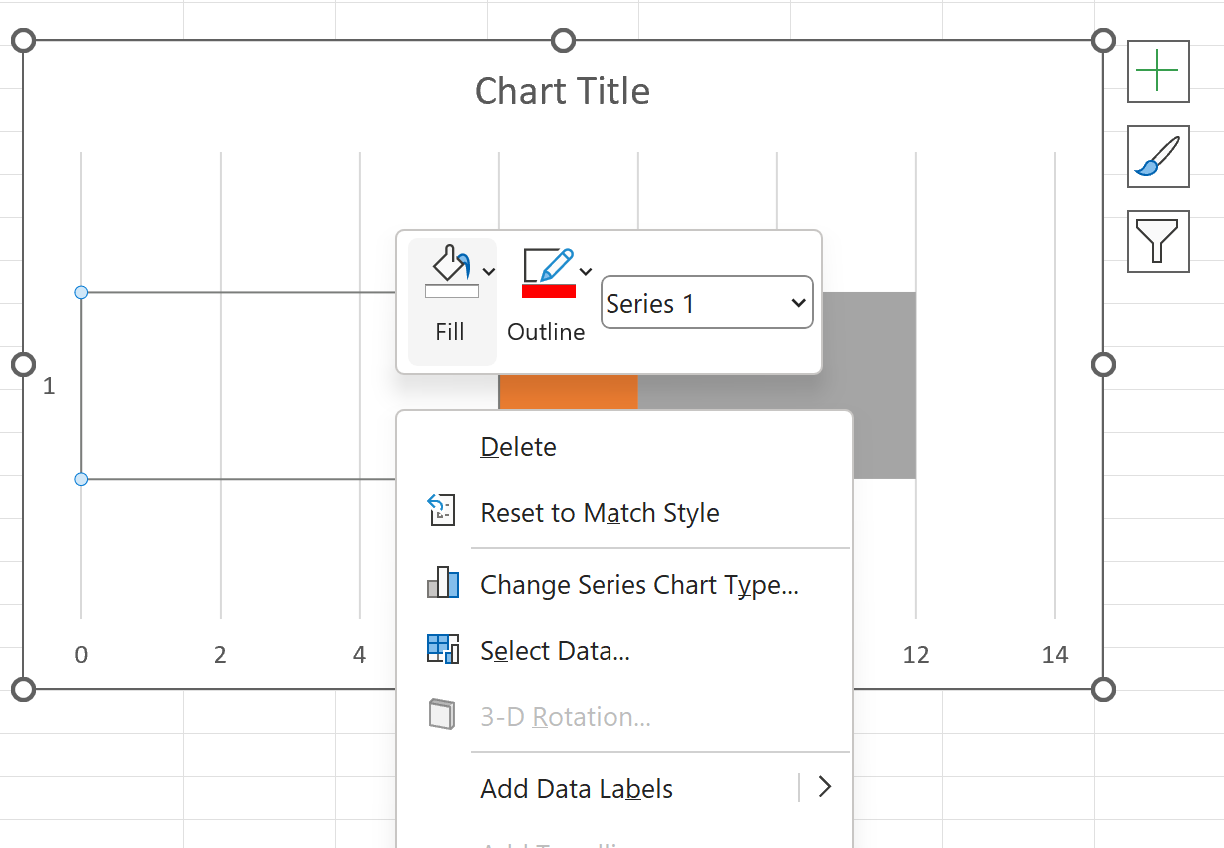
इसके बाद, नो-फिल बार पर क्लिक करें, फिर प्लॉट के ऊपरी दाएं कोने में छोटे हरे प्लस चिह्न पर क्लिक करें, फिर त्रुटि बार्स के बगल में ड्रॉप-डाउन तीर पर क्लिक करें, फिर अधिक विकल्प पर क्लिक करें:
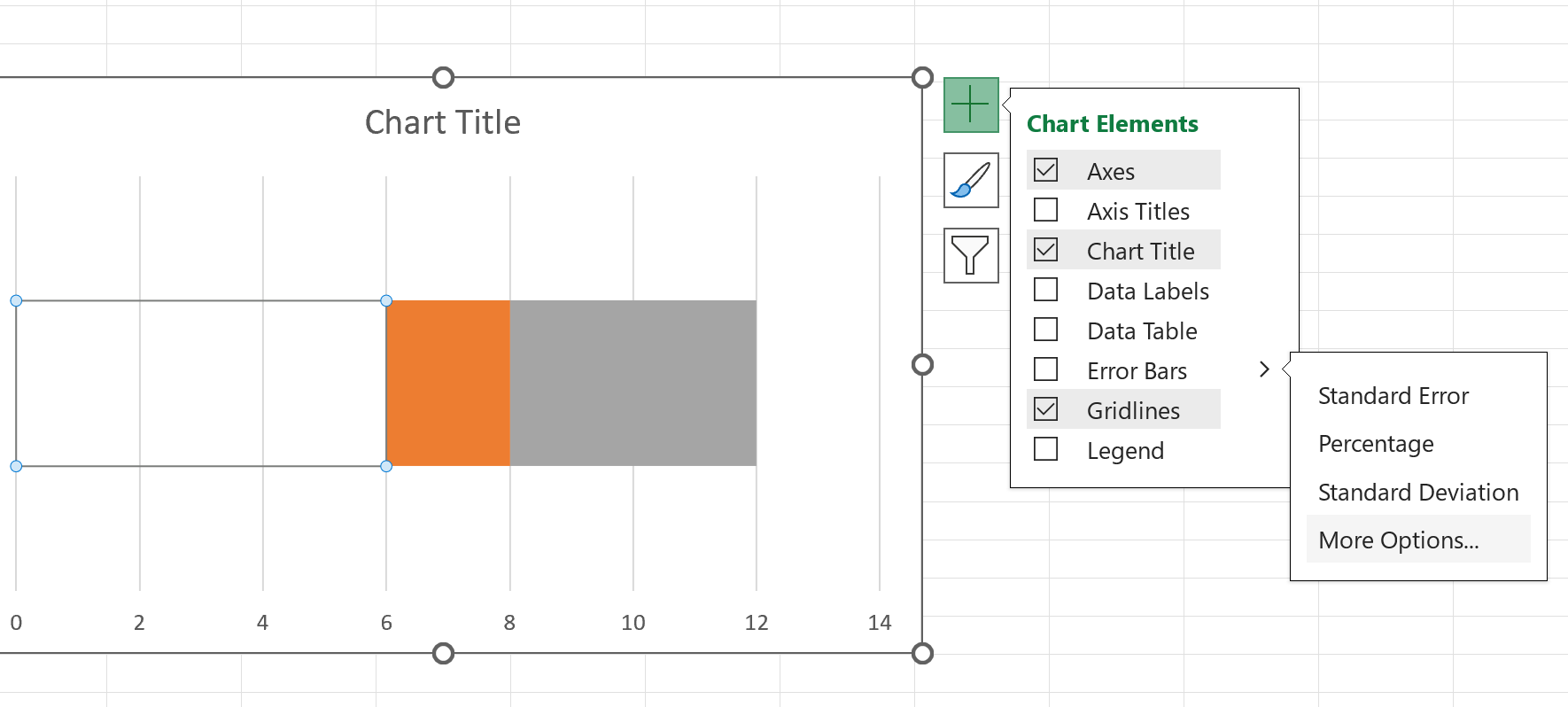
स्क्रीन के दाईं ओर दिखाई देने वाले त्रुटि बार प्रारूप पैनल में, कस्टम पर क्लिक करें, और फिर निर्दिष्ट मान नामक बटन पर क्लिक करें:
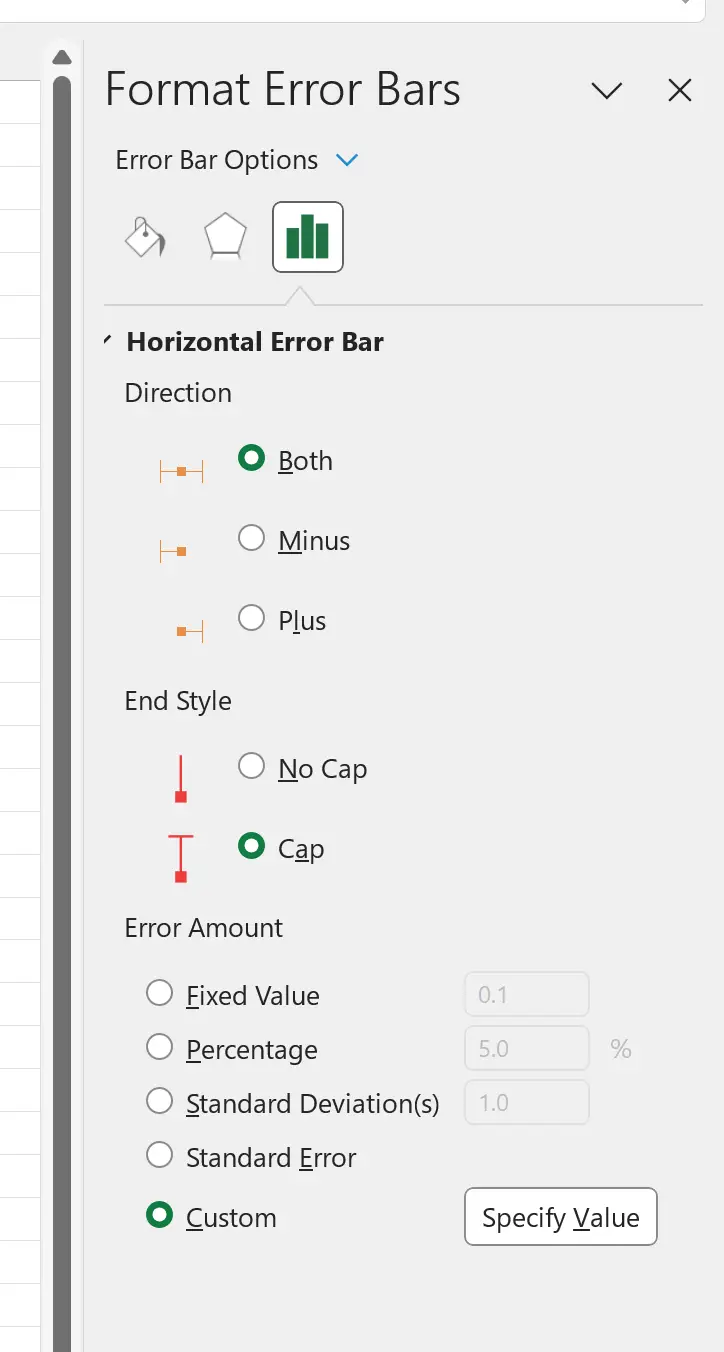
दिखाई देने वाली नई विंडो में, सकारात्मक त्रुटि मान के लिए 0 और D10 f या नकारात्मक त्रुटि मान बॉक्स टाइप करें:

ग्रे बॉक्स के लिए प्रक्रिया को दोहराएं, इसके बजाय नकारात्मक त्रुटि मान के लिए 0 और सकारात्मक त्रुटि मान के लिए D11 का उपयोग करें:
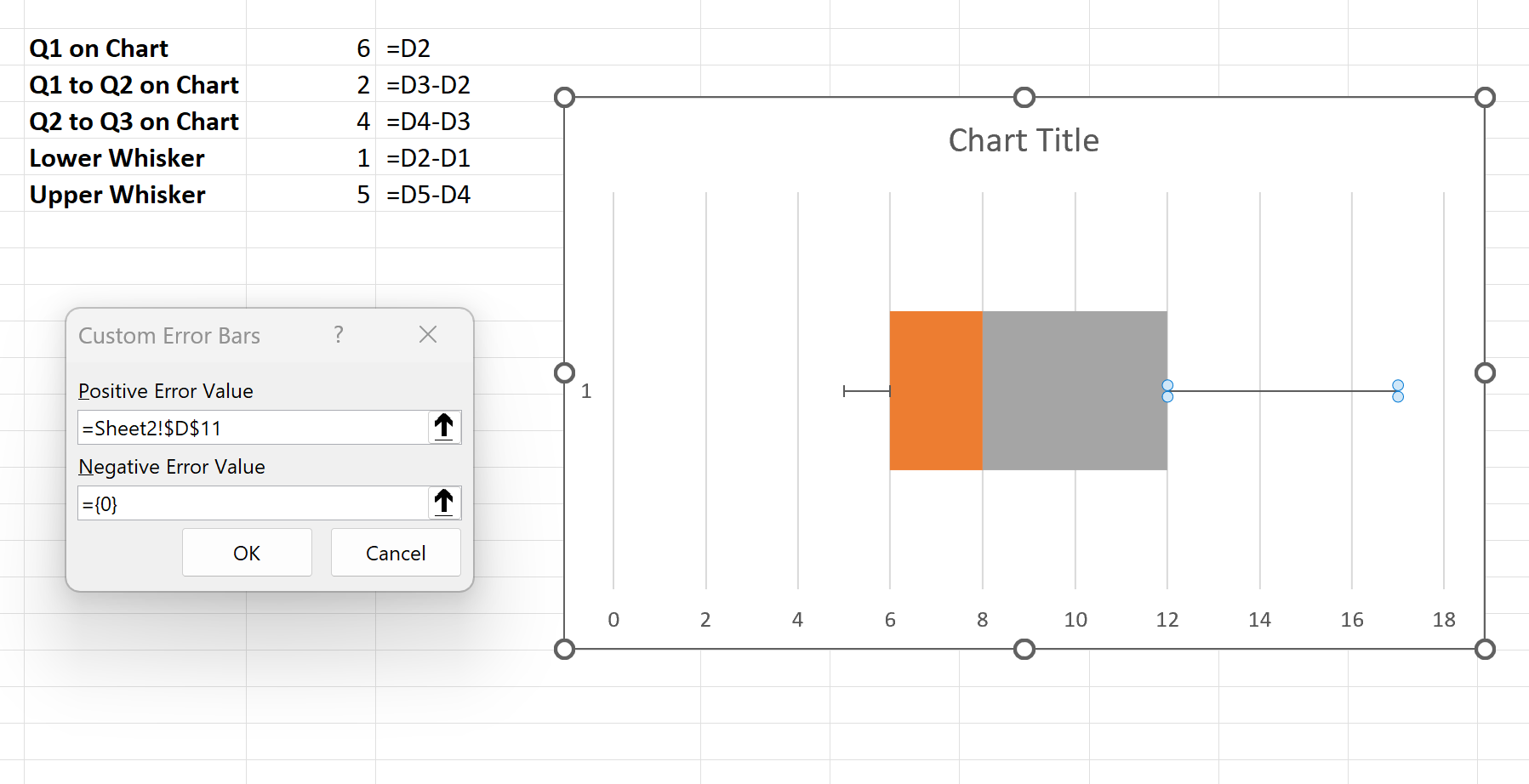
अंत में, नारंगी पट्टी पर राइट-क्लिक करें और फिल के लिए नो फिल और आउटलाइन के लिए ब्लैक चुनें।
ग्रे बार के लिए इस प्रक्रिया को दोहराएं।
अंतिम बॉक्स प्लॉट इस तरह दिखेगा:
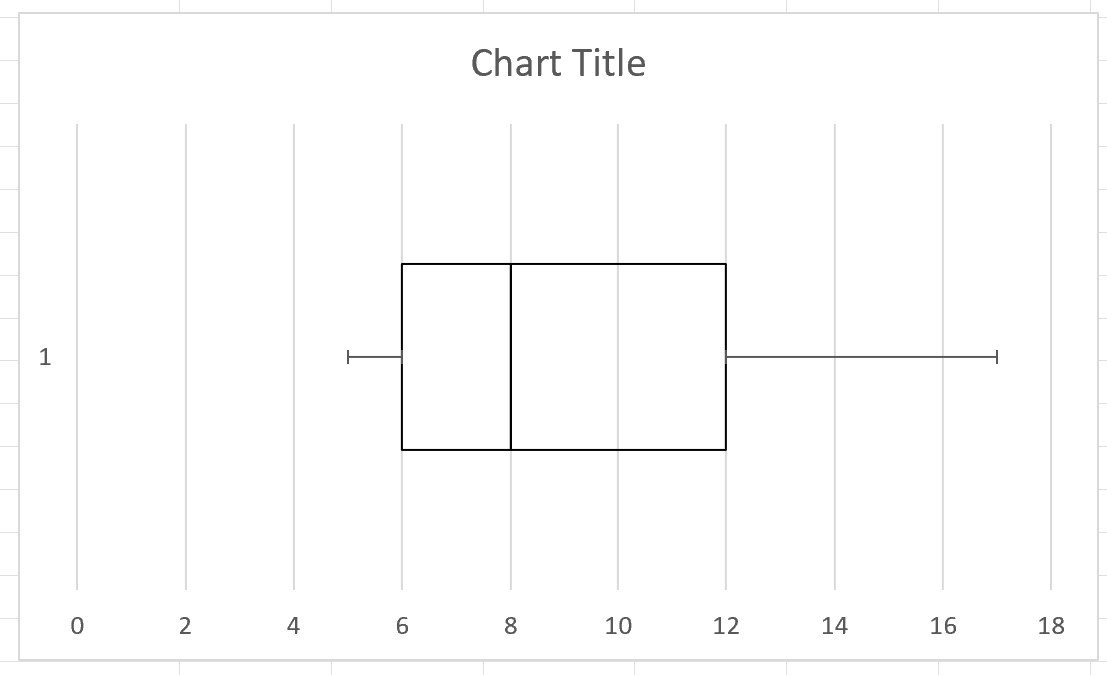
बॉक्सप्लॉट से, हम डेटासेट का पांच-संख्या सारांश देख सकते हैं:
- बायीं मूंछ हमें बताती है कि न्यूनतम मान 5 है।
- बॉक्स के बाईं ओर की रेखा हमें बताती है कि Q1 6 है।
- बॉक्स के अंदर की रेखा हमें बताती है कि माध्य मान 8 है।
- बॉक्स के दाईं ओर की रेखा हमें बताती है कि Q3 12 है।
- दाहिनी मूंछ हमें बताती है कि अधिकतम मान 17 है।
चरण 5: बॉक्स प्लॉट को अनुकूलित करें (वैकल्पिक)
कथानक को पढ़ने में आसान बनाने के लिए बेझिझक एक शीर्षक जोड़ें, रंगों को अनुकूलित करें और मूंछों की चौड़ाई को समायोजित करें।
अंतिम कथानक इस तरह दिख सकता है:
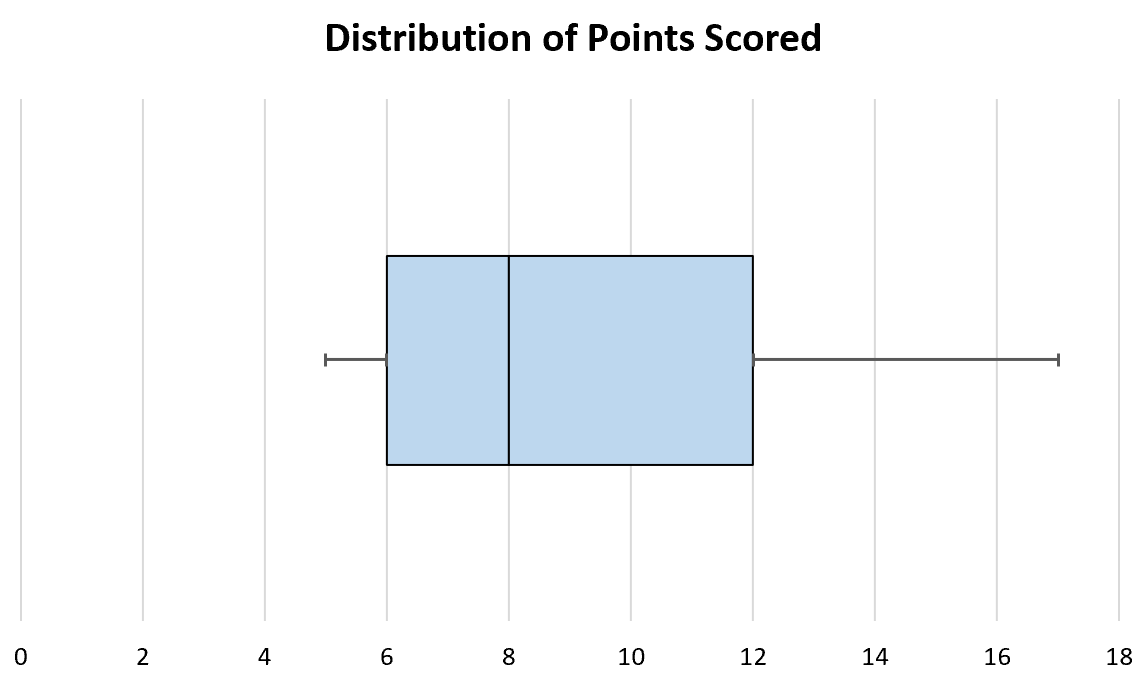
अतिरिक्त संसाधन
निम्नलिखित ट्यूटोरियल बताते हैं कि एक्सेल में अन्य सामान्य कार्य कैसे करें:
एक्सेल में बार चार्ट में एक औसत रेखा कैसे जोड़ें
एक्सेल में फ़्रीक्वेंसी पॉलीगॉन कैसे बनाएं
एक्सेल में स्कैटरप्लॉट में क्षैतिज रेखा कैसे जोड़ें